Bab ini mencakup penginstalan dan pengelolaan perangkat lunak di sistem Anda menggunakan paket . Ini juga mencakup perbedaan antara berbagai format paket Unix, seperti RPM, DPKG dan Solaris.
Isi
Pengenalan paket
Semua sistem Linux menggunakan beberapa jenis sistem pengemasan perangkat lunak untuk menyederhanakan proses menginstal dan menghapus program. Paket adalah kumpulan perintah, file konfigurasi, halaman manual, perpustakaan bersama, dan file lain yang terkait dengan satu program seperti Apache Webserver atau Sendmail Mail Server, digabungkan menjadi satu file paket. Saat diinstal, sistem paket mengekstrak semua file komponen dan menempatkannya di lokasi yang benar di sistem Anda. Karena sistem mengetahui dari paket mana setiap file berasal, ketika Anda ingin menghapus sebuah paket, sistem tahu persis file mana yang akan dihapus.
Di hampir semua versi Linux, paket umumnya berisi program yang dikompilasi yang hanya akan bekerja pada arsitektur CPU tempat mereka dikompilasi. Karena Linux mendukung banyak jenis CPU yang berbeda (x86, Alpha dan IA64 untuk beberapa nama), beberapa program memiliki paket yang dikompilasi untuk beberapa CPU yang berbeda. Sebuah paket hanya dapat diinstal pada sistem dengan arsitektur CPU yang tepat - kecuali jika tidak bergantung pada arsitektur, dalam hal ini paket akan diinstal pada semua jenis sistem. Program yang ditulis dalam bahasa seperti Perl (seperti Webmin) atau paket yang hanya berisi dokumentasi biasanya tidak bergantung pada CPU.
Ketika distribusi Linux diinstal, hampir setiap file yang ditempatkan pada hard disk adalah anggota dari salah satu paket distribusi. Ini memudahkan untuk menghapus perangkat lunak yang tidak diinginkan yang diinstal secara default, atau menambahkan perangkat lunak tambahan dari CD distribusi atau situs web.
Karena beberapa program bergantung pada program lain untuk beroperasi, paket dapat memiliki ketergantungan juga. Paket-paket tertentu mungkin gagal untuk diinstal kecuali Anda telah menginstal paket lain terlebih dahulu, dan beberapa paket mungkin tidak dapat dipindahkan jika yang lain bergantung padanya. Sistem dependensi ini melindungi pengguna dari menginstal perangkat lunak yang tidak akan berfungsi karena perpustakaan atau perintah bersama yang hilang.
Karena sistem paket tahu persis file mana yang ada di setiap paket, ia dapat menggunakan informasi itu untuk memvalidasi file setelah penginstalan. Semua sistem paket juga melacak checksum MD5 untuk setiap file, sehingga modifikasi manual apa pun pada file dalam sebuah paket dapat dideteksi. Ini bisa sangat berguna untuk mendeteksi modifikasi yang tidak sah, seperti oleh penyerang yang telah meretas sistem Anda dan mengganti perintah penting seperti ls dan temukan dengan versi yang dimodifikasi.
Sayangnya, di Linux ada lebih dari satu sistem paket. Yang paling umum adalah RPM, yang merupakan singkatan dari Redhat Package Manager. Ini digunakan oleh Redhat, Caldera, SuSE, Mandrake, MSC dan beberapa distribusi Linux lainnya. Ini bekerja dengan baik, dan ada lebih banyak perangkat lunak yang tersedia dalam format RPM daripada sistem paket lainnya. Instalasi, query dan penghapusan paket RPM dilakukan dengan menggunakan perintah shell rpm.
Pesaing terbesar untuk RPM adalah format paket DPKG Debian. Secara teknis lebih unggul dalam banyak hal, terutama dalam hal dependensi - namun, hanya Debian dan beberapa distribusi lain yang menggunakannya. Perintah dpkg dan deselect digunakan pada prompt shell untuk mengelola paket Debian.
Sistem pengemasan lainnya adalah Emerge Gentoo, yang hanya tersedia di Gentoo Linux. Perbedaan terbesar antara Emerge dan sistem paket lainnya adalah hampir semua paket berisi kode sumber, yang dikompilasi saat paket diinstal. Semua instalasi dan pengelolaan paket Gentoo dilakukan dengan menggunakan perintah emerge.
Meskipun sistem paket ini secara internal berbeda dan menggunakan format file yang tidak kompatibel, mereka semua pada dasarnya menawarkan fitur yang sama. Semua memungkinkan beberapa file yang terkait dengan program yang sama untuk digabungkan menjadi satu file paket untuk kemudahan instalasi dan penghapusan dan semua dependensi dukungan. Sayangnya, setelah Anda memilih distribusi Linux Anda, sangat sulit untuk mengubah ke sistem pengemasan lain, jadi Anda terjebak dengan apa yang digunakan distribusi tersebut.
Pada sebagian besar distribusi yang menggunakan RPM, paket diinstal dari CD distribusi atau diunduh dari berbagai situs di Internet. Namun Debian Linux menyertakan perintah yang disebut apt-get yang dapat secara otomatis mengunduh dan menginstal paket dari repositori yang dijalankan oleh pengelola distribusi. Jika paket bergantung pada orang lain yang belum terinstal di sistem Anda, paket tersebut akan otomatis diunduh dan diinstal juga. Karena semua paket dalam repositori dibuat dan dikelola oleh orang yang sama, ketidaksesuaian di antara paket-paket tersebut dapat dikurangi dan dependensi dapat diselesaikan dengan mudah. Repositori juga berisi paket untuk hampir setiap program perangkat lunak bebas yang mungkin ingin Anda instal, jadi tidak perlu mencari di Internet untuk paket yang Anda inginkan.
Repositori Debian juga dapat digunakan untuk memperbarui semua paket di sistem Anda ke versi terbaru. Karena versi baru dari paket sering keluar (terutama saat menggunakan rilis Debian yang tidak stabil atau menguji), pembaruan adalah cara mudah untuk memastikan bahwa Anda menjalankan versi terbaru dari semuanya. Ini bisa memakan waktu lama jika Anda tidak memiliki koneksi internet yang cepat, karena banyak paket baru dapat diunduh untuk setiap pembaruan.
Sistem Emerge Gentoo Linux juga memiliki repositori dari mana paket-paket dapat diunduh dan diinstal secara otomatis menggunakan perintah emerge. Seperti apt-get Debian, ia secara otomatis mengunduh dan menginstal paket yang diperlukan untuk memenuhi dependensi saat dibutuhkan.
Sistem Redhat juga memiliki akses ke repositori paket sebagai bagian dari Jaringan Redhat. Ini memungkinkan paket yang diperbarui untuk dipilih di situs web Redhat dan diinstal secara otomatis atau berdasarkan permintaan pada beberapa sistem. Tidak seperti repositori Debian dan Gentoo, repositori ini umumnya tidak digunakan untuk menginstal paket-paket baru.
Modul Paket Perangkat Lunak
Modul Paket Perangkat Lunak menyediakan antarmuka yang konsisten untuk menginstal, mencari, dan menghapus paket, terlepas dari sistem pengemasan aktual yang digunakan. Ikonnya dapat ditemukan di bawah kategori Sistem, dan mengkliknya akan membawa Anda ke halaman utama yang ditunjukkan di bawah ini.
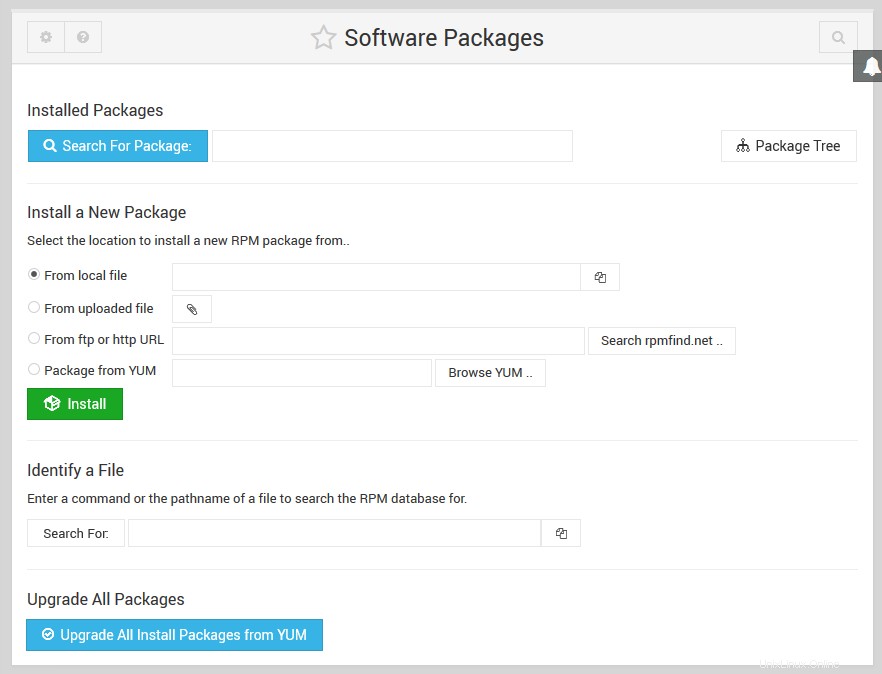 Halaman utama modul Paket Perangkat Lunak
Halaman utama modul Paket Perangkat Lunak Tergantung pada distribusi Linux Anda, halaman mungkin terlihat sedikit berbeda - tombol dan bidang tambahan untuk menginstal dari repositori mungkin terlihat. Namun, bagian atas untuk menemukan paket, bagian tengah untuk menginstal paket, dan bagian bawah untuk mengidentifikasi file akan selalu ada.
Menginstal paket baru
Sebelum Anda dapat menginstal program baru menggunakan modul ini, pertama-tama Anda harus mencari file paket untuk program tersebut yang dalam format yang benar. Untuk distribusi berbasis RPM seperti Redhat, tempat terbaik untuk mencari adalah CD distribusi atau situs web rpmfind.net. Jika Anda menggunakan Debian Linux, yang terbaik adalah mencoba menginstal dari repositori APT karena berisi hampir semua paket yang tersedia. Either way, langkah-langkah untuk menginstal sebuah paket serupa:
- Pada halaman utama modul, gulir ke bawah ke formulir *Instal Paket Baru* yang akan digunakan untuk memilih paket dan memulai proses penginstalan.
- Jika file paket ada di sistem yang menjalankan Webmin, pilih Dari file lokal pilihan dan masukkan path lengkap ke file paket. Jika sistem Anda menggunakan paket RPM, Anda dapat masuk ke direktori yang berisi beberapa file .rpm atau wildcard seperti /tmp/*.rpm demikian juga. Ini dapat digunakan untuk menginstal beberapa paket sekaligus. Jika paket ada di komputer yang menjalankan browser Anda, pilih Dari file yang diunggah dan klik Jelajahi tombol untuk memilih file paket. Jika Anda menjalankan browser Anda di konsol sistem Webmin Anda, tidak ada perbedaan antara opsi ini dan yang sebelumnya. Jika paket ada di situs web di suatu tempat, pilih Dari ftp atau URL http dan masukkan atau rekatkan URL ke bidang teks di sebelahnya. Webmin akan melakukan pengunduhan untuk Anda sebelum mulai menginstal. Jika sistem Anda menggunakan paket RPM dan Anda telah menginstal perintah rpmfind, Search rpmfind.net tombol di sebelah kolom URL dapat diklik untuk memunculkan jendela pencarian database RPM di http://rpmfind.net/. Jika menjalankan Debian Linux, Anda dapat memilih opsi *Package from APT* dan memasukkan nama paket ke kolom teks di sebelahnya. Klik Telusuri APT tombol untuk menemukan nama paket jika Anda tidak tahu persis apa namanya. Jika menjalankan Redhat Linux, Paket dari Jaringan Redhat Opsi ini dapat digunakan untuk menginstal salah satu paket yang telah tersedia untuk diunduh. Telusuri RHN tombol dapat digunakan untuk menampilkan semua yang tersedia. Jika Anda menjalankan Gentoo Linux, Dari repositori Portage opsi dan Telusuri tombol dapat digunakan untuk menginstal dari repositori. Faktanya, sangat sedikit paket Gentoo yang dapat ditemukan di luar repositori.
- Setelah sumber paket dimasukkan, klik tombol Instal tombol. Jika Anda memilih untuk menginstal dari repositori (seperti APT, Redhat Network atau Portage), proses download dan instalasi akan segera dimulai. Webmin akan menampilkan output dari perintah install, dan jika berhasil daftar paket yang diinstal. Tidak ada langkah lain yang diperlukan untuk menyelesaikan proses instalasi. Jika sumber penginstalan lain dipilih, paket akan diunduh jika perlu dan formulir opsi penginstalan ditampilkan.
- Opsi penginstalan yang tersedia berbeda tergantung pada sistem paket Anda, tetapi defaultnya akan berfungsi dengan baik untuk memutakhirkan atau menginstal paket tanpa masalah ketergantungan. Sistem berbasis RPM memiliki beberapa opsi, yang paling berguna adalah :*Abaikan dependensi? *Jika sebuah paket gagal dipasang karena kesalahan ketergantungan yang Anda tahu salah, setel opsi ini ke Ya . Ini juga dapat berguna jika Anda akan menginstal paket untuk memecahkan masalah ketergantungan nanti. *Ganti versi baru dengan yang lama? *Jika Anda ingin menurunkan versi paket ke versi yang lebih lama, opsi ini harus disetel ke Ya . * Timpa file? *Jika sebuah paket tidak dapat diinstal karena konflik dengan file dari paket lain, aktifkan opsi ini.
- Setelah selesai memilih opsi penginstalan, klik tombol Instal tombol. Jika semuanya berjalan dengan baik, halaman yang menunjukkan detail paket baru dan semua file yang ada di dalamnya akan ditampilkan. Namun, jika penginstalan gagal, pesan kesalahan yang menjelaskan mengapa akan ditampilkan. Dalam hal ini, Anda dapat menggunakan tombol kembali browser untuk kembali ke formulir opsi penginstalan dan mencoba lagi dengan pilihan yang berbeda.
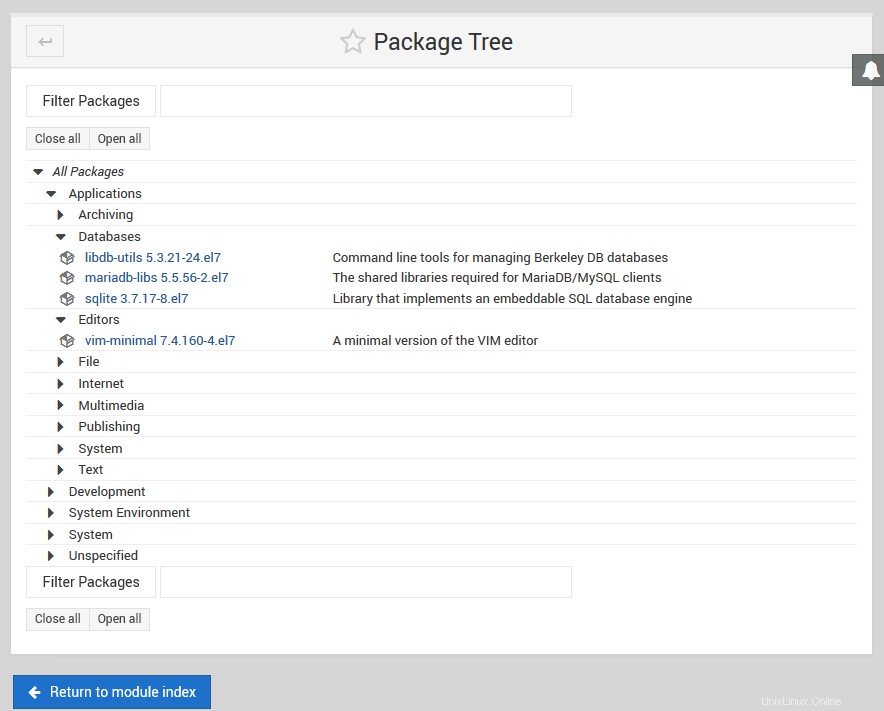 Pohon paket
Pohon paket Menemukan dan menghapus sebuah paket
Sistem Linux pada umumnya memiliki ratusan paket yang diinstal, sebagian besar diinstal sebagai bagian dari proses instalasi distribusi. Karena ada begitu banyak, sulit untuk menelusurinya dengan mudah untuk menemukan satu yang ingin Anda hapus atau lihat detailnya. Untuk menemukan paket atau paket, ikuti langkah-langkah berikut:
- Pada halaman utama modul, masukkan kata kunci pencarian ke dalam Search For Package bidang. Ini akan dicocokkan dengan nama dan deskripsi semua paket, sehingga Anda dapat memasukkan sesuatu seperti apache untuk menemukan semua yang terkait dengan Apache.
- Klik Telusuri Paket tombol , yang akan menampilkan daftar semua paket yang cocok, membawa Anda ke detail paket jika tepat satu ditemukan, atau menampilkan pesan kesalahan jika tidak ada yang ditemukan. Jika daftar muncul, klik salah satu nama paket untuk melihat detail lengkapnya.
- Halaman detail paket (ditampilkan di bawah) akan menampilkan semua informasi yang tersedia, termasuk deskripsi lengkap. Jika Anda ingin melihat semua file yang ada di dalamnya, klik Daftar File tombol. Ini akan membawa Anda ke halaman yang menunjukkan jalur, jenis, pemilik dan grup dan status validasi untuk setiap file. Status ini sangat berguna, karena memungkinkan Anda untuk melihat apakah file telah diubah secara manual sejak paket diinstal.
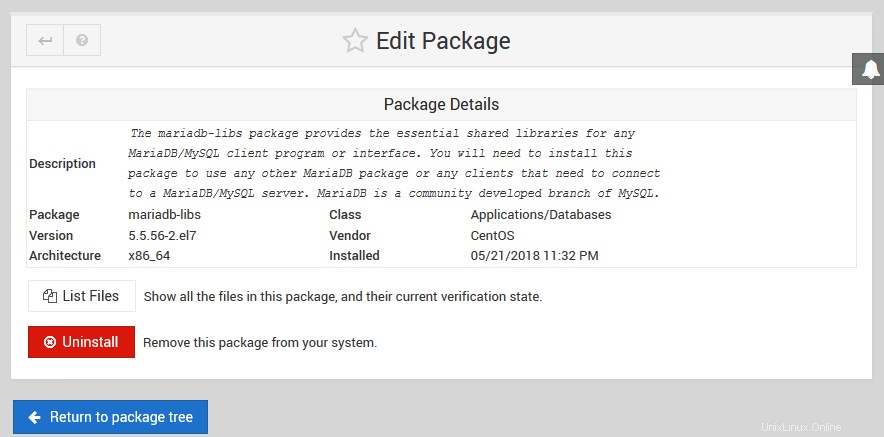 Halaman detail paket
Halaman detail paket Paket juga dapat diakses secara manual dengan mengklik tombol *Package Tree* di halaman utama. Pada kebanyakan sistem operasi, setiap paket adalah anggota kelas seperti Pengembangan atau Administrasi/Jaringan . Halaman pohon paket menggunakan informasi kelas ini untuk menampilkan semua paket yang diinstal dalam hierarki, seperti pohon direktori. Anda dapat membuka kelas dengan mengklik ikon foldernya sampai Anda mencapai level paket. Mengklik ikon paket akan membawa Anda ke halaman detail yang sama seperti yang dijelaskan pada langkah-langkah di atas.
Jika Anda mengetahui nama perintah atau file dan ingin menemukan paket yang dimilikinya, Identify a File formulir di halaman utama dapat digunakan. Masukkan path lengkap (seperti /etc/rc.d/init.d/httpd) atau perintah (seperti apachectl) ke dalam Search For lapangan, dan tekan tombol. Jika file atau perintah diketahui oleh sistem paket, informasi tentangnya akan ditampilkan bersama dengan daftar paket miliknya. Mengklik salah satu nama paket akan membawa Anda ke halaman informasi yang dijelaskan di atas.
Setelah sebuah paket ditemukan dengan mencari atau menelusuri pohon, Anda dapat menghapusnya dari sistem Anda dengan mengikuti langkah-langkah berikut:
- Pada halaman detail paket, klik tombol Copot tombol. Ini akan membawa Anda ke halaman konfirmasi yang menunjukkan jumlah file dalam paket dan jumlah ruang disk yang mereka tempati.
- Jika menggunakan sistem pengemasan RPM, Abaikan dependensi? opsi dapat disetel ke Ya untuk memaksa uninstall bahkan jika beberapa paket lain bergantung pada yang ini dihapus.
- Klik tombol Hapus tombol untuk menghapus paket. Jika terjadi kesalahan, pesan kesalahan akan ditampilkan. Jika berhasil, browser akan kembali ke halaman utama modul atau ke daftar hasil pencarian paket jika Anda menemukan paket menggunakan pencarian.
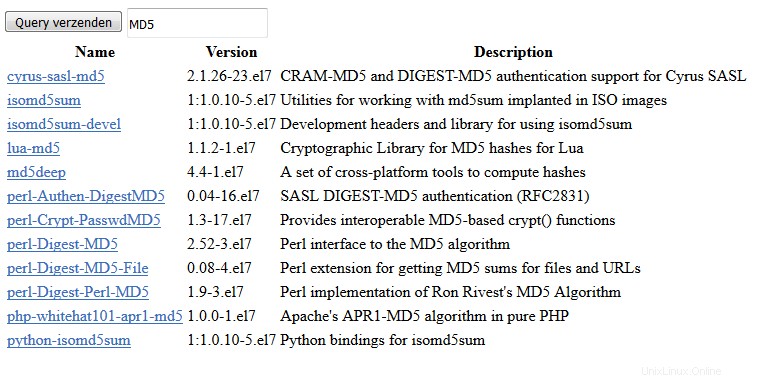 Hasil Paket Pencarian
Hasil Paket Pencarian
Memperbarui di Linux Debian
Jika Anda menjalankan Debian Linux, di bagian bawah halaman utama modul akan ada formulir dengan judul Upgrade All Packages . Formulir ini memiliki tiga opsi, yaitu:
- Sinkronisasi ulang daftar paket
- Jika opsi ini disetel ke Ya , repositori paket Debian akan ditanyai untuk mengambil daftar paket terbaru yang tersedia untuk diunduh. Ini harus dilakukan sebelum peningkatan apa pun sehingga sistem Anda mengetahui URL mana yang akan diunduh saat menginstal paket dari repositori APT. Perintah aktual yang digunakan untuk menyinkronkan daftar paket adalah apt-get update.
- Lakukan peningkatan distribusi
- Bila opsi ini disetel ke Ya , sistem Debian Anda akan ditingkatkan ke rilis distribusi terbaru saat formulir dikirimkan. Dengan default Tidak seleksi, itu akan sederhana diperbarui sehingga semua paket yang diinstal adalah versi terbaru. Kecuali Anda memiliki koneksi jaringan yang cepat dan benar-benar ingin meningkatkan versi, sebaiknya biarkan opsi ini disetel ke Tidak . Ketika Ya dipilih, perintah apt-get upgrade-dist akan dijalankan. Untuk Tidak , apt-get upgrade akan digunakan sebagai gantinya.
- Hanya tampilkan paket mana yang akan ditingkatkan versinya
- Jika disetel ke Ya , tidak ada yang benar-benar akan diinstal saat formulir dikirimkan - sebagai gantinya, daftar paket yang akan diperbarui atau diinstal akan ditampilkan. Ini dapat berguna jika Anda ingin melihat dengan tepat apa yang akan terjadi saat melakukan pembaruan sebelum melanjutkan secara nyata.
Setelah Anda menentukan pilihan, klik Tingkatkan Sekarang tombol. Webmin akan menjalankan perintah apt-get yang sesuai dan menampilkan hasilnya, sehingga Anda dapat melihat paket mana yang diunduh dan diperbarui.
Memperbarui di Redhat Linux
Redhat menawarkan layanan kepada pengguna distribusi Linux-nya, yang disebut Jaringan Redhat. Salah satu fiturnya memungkinkan Anda untuk memperbarui paket RPM yang diinstal secara otomatis di sistem Anda, untuk memperbaiki bug atau lubang keamanan yang ditemukan dalam paket yang disertakan dengan distribusi. Jika Anda menjalankan Redhat Linux, akan ada formulir di bagian bawah halaman utama di bawah judul Opsi Jaringan Redhat yang dapat Anda gunakan untuk mengonfigurasi penginstalan otomatis paket yang diperbarui. Sebelum dapat digunakan, Anda harus mendaftar ke Jaringan Redhat dan mendaftarkan sistem tempat Anda menjalankan Webmin.
Formulir tersebut sebenarnya memiliki dua tujuan - mengubah pengaturan daemon pembaruan yang secara berkala memeriksa paket baru, dan memaksa pembaruan segera. Kolom pada formulir adalah:
- Secara otomatis memeriksa pembaruan?
- Jika opsi ini disetel ke Ya , daemon <>ttrhnsd yang memeriksa pembaruan akan dikonfigurasi untuk dimulai saat boot, dan dimulai saat formulir dikirimkan jika perlu. Menyetelnya ke Tidak akan menghentikan daemon dan mencegahnya dimulai saat boot.
- Interval pemeriksaan
- Saat daemon pembaruan otomatis diaktifkan, jumlah menit antara pemeriksaan untuk paket baru ditentukan oleh opsi ini.
- URL server proxy untuk mengunduh
- Jika sistem Anda tidak dapat terhubung langsung ke situs web Redhat, Anda perlu menyetel opsi ini ke URL server proxy web. Itu harus diformat seperti http://proxy.company.com:8000/ .
- Lewati pencocokan paket
- Opsi ini untuk memasukkan daftar pola untuk nama paket yang tidak ingin Anda perbarui secara otomatis. Secara default, ini mencegah pembaruan kernel diinstal secara otomatis.
Simpan dan Terapkan tombol akan menyimpan pengaturan Anda dan memulai atau menghentikan daemon rhnsd seperlunya. Simpan dan Periksa Sekarang tombol akan melakukan hal yang sama, tetapi juga akan menjalankan up2date perintah untuk segera memeriksa dan mengunduh paket baru. Semua output dari perintah akan ditampilkan sehingga Anda dapat melihat paket mana yang sedang diperbarui.
Sistem operasi lain
Linux bukan satu-satunya versi Unix yang menggunakan paket untuk menyederhanakan proses menginstal dan menghapus perangkat lunak. Sistem operasi yang tercantum di bawah ini juga dapat menggunakan modul Paket Perangkat Lunak, dengan antarmuka pengguna yang hampir sama. Namun, masing-masing memiliki format pengemasan sendiri yang tidak kompatibel dengan Linux atau variasi Unix lainnya. Perbedaan antara setiap sistem paket Unix dan RPM dijelaskan di bawah ini :
Sun Solaris, SCO OpenServer dan SCO UnixWare
Semua sistem operasi ini menggunakan format paket Sistem V dasar yang sama, tetapi paket dari satu sistem tidak dapat diinstal pada yang lain.
File paket biasanya diberi nama sesuatu .pkg atau sesuatu .pkg.gz. Jika file paket dikompresi, Webmin akan membuka kompresinya secara otomatis.
File dapat berisi beberapa paket, yang semuanya akan diinstal saat menggunakan Webmin. - Tidak ada repositori paket atau layanan pencarian untuk paket Sistem V. - Direktori seperti /usr/bin sering digunakan bersama di antara beberapa paket sistem.
FreeBSD, NetBSD dan OpenBSD
File paket memiliki nama seperti sesuatu .tgz, dan sebenarnya hanya file tar yang diformat khusus.
Webmin tidak mendukung repositori apa pun untuk paket BSD.
HP/UX
HP/UX menggunakan format paket Depot yang unik. File paket biasanya diberi nama seperti sesuatu .depot atau sesuatu .depot.gz. Jika sebuah paket dikompresi, Webmin akan secara otomatis membuka kompresi jika untuk Anda.
Webmin tidak mendukung repositori apa pun untuk paket HP/UX.